u盘安装系统win10的方法步骤
- 分类:Win10 教程 回答于: 2022年08月12日 10:20:34
如果电脑系统出现问题,现在进不去系统的情况下要怎么安装系统win10呢?最近就有网友遇到了这个问题,其实我们可以通过u盘安装系统的方法解决,下文就给大家展示详细的u盘安装系统win10的方法步骤。
工具/原料:
系统版本:windows10系统
品牌型号:华硕a豆14
软件版本:小鱼一键重装系统 v2290和一个8g以上的空白u盘
方法/步骤:
1、先在能进系统的电脑上安装好小鱼一键重装系统工具打开,插入空白u盘,选择u盘重装系统模式开始制作。

2、选择需要安装的win10系统,点击开始制作启动盘。
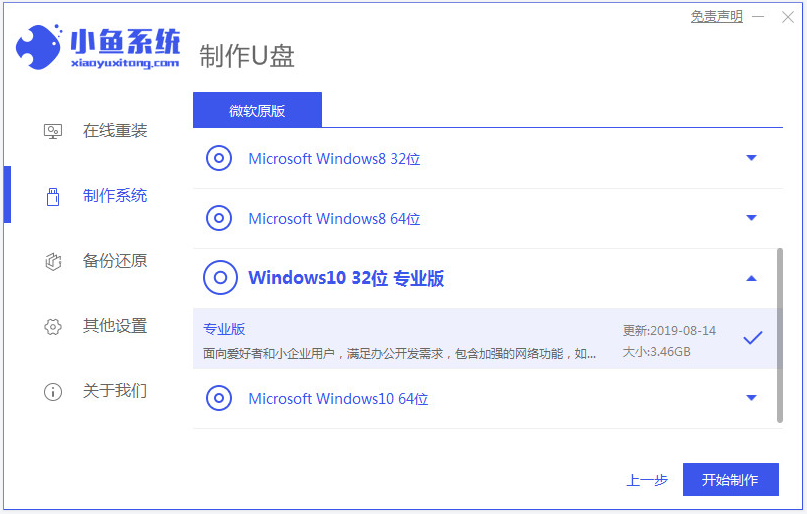
3、软件提示制作u盘启动盘成功后,先预览需要安装的电脑主板的启动热键,再拔除u盘退出。

4、插入启动盘进电脑中,开机不断按启动热键进启动界面,选择u盘启动项回车确定进入到pe系统,在pe系统桌面上打开小鱼装机工具选择win10系统安装。

5、一般默认是安装到系统盘c盘,等待安装完成后重启电脑。

6、最后直到进入到新的win10系统桌面即表示u盘安装系统成功。

注意事项:在安装系统之前,先备份好系统盘的相关数据,避免丢失。关闭电脑的杀毒软件,避免被拦截导致安装失败。
总结:
安装小鱼一键重装系统工具制作win10u盘启动盘;
插入u盘启动盘启动进入pe系统,打开小鱼装机工具安装系统;
安装成功后重启电脑进入新的系统桌面即可。
 有用
26
有用
26


 小白系统
小白系统


 1000
1000 1000
1000 1000
1000 1000
1000 1000
1000 1000
1000 1000
1000 1000
1000 1000
1000 1000
1000猜您喜欢
- win10电脑如何设置一键息屏教程..2020/08/22
- 电脑怎么重装系统win102023/01/13
- 原版64位win10专业版电脑系统下载..2021/11/18
- 如何重装电脑系统win102023/11/27
- Win10教育版:学习与创新的最佳选择..2024/01/30
- win10重装系统是正版吗2024/01/22
相关推荐
- win7升级至win10,全面升级您的操作系统..2023/10/26
- Windows 7和Windows 10的区别2024/09/01
- tenda无线网卡驱动,小编教你tenda无线..2018/01/25
- win10系统重装软件哪个好用2022/09/03
- Win8升级Win10:全新操作体验..2023/12/29
- 深入解析win10系统下载官网的正确操作..2024/08/12














 关注微信公众号
关注微信公众号



